4 Alat Terbaik untuk Memotong/Memangkas Fail AVI pada Desktop dan Dalam Talian
Adakah anda perlu berkongsi video dengan rakan atau orang tersayang anda, tetapi adakah beberapa bahagian yang tidak diingini terlibat dalam video? Di sinilah pemangkasan dan pemotongan video dimainkan. Selalunya, video yang kami dapat daripada laman web atau rakaman mempunyai bahagian yang tidak berkaitan yang perlu dialih keluar. Sudah tentu, sebelum berkongsi video, adalah penting untuk memperhalusi atau mempertingkatkannya terlebih dahulu.
Bersama-sama ini, anda mungkin mahu memangkas video apabila anda perlu mengoptimumkannya untuk suapan media sosial. Ini kerana tapak rangkaian sosial mempunyai had pada saiz fail video. Akibatnya, sesetengah pengguna gagal memuat naik fail video yang besar. Di sini kami akan mengajar bagaimana untuk memotong video AVI fail supaya anda boleh menyiarkan atau berkongsi fail AVI kegemaran anda. Baca selebihnya siaran.
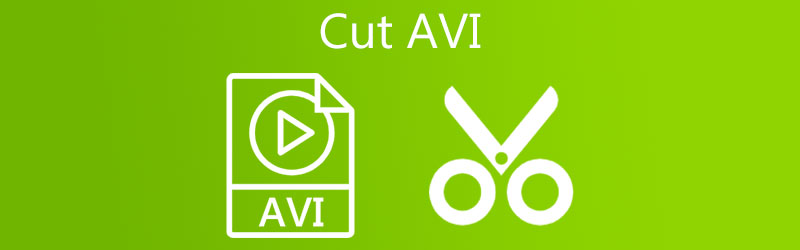
- Bahagian 1. Bagaimana untuk Memotong Video AVI pada Desktop
- Bahagian 2. Cara Memotong Video AVI Dalam Talian
- Bahagian 3. Carta Perbandingan Antara Alat
- Bahagian 4. Soalan Lazim tentang Memotong AVI
Bahagian 1. Bagaimana untuk Memotong Video AVI pada Desktop
1. Penukar Video Vidmore
Apl berguna untuk pengguna yang memerlukan alat penyuntingan video asas dan lanjutan ialah Penukar Video Vidmore. Ia membolehkan anda memotong bahagian video yang tidak diingini dalam banyak cara yang berguna. Salah satunya dengan membahagikannya kepada beberapa segmen. Selain itu, anda boleh memotong pengenalan yang panjang dengan hanya satu klik sahaja. Jika anda ingin memotong video dengan tepat, anda boleh memasukkan tempoh masa video yang tepat. Selain itu, ini juga membolehkan anda memperhalusi video dengan menambahkan penapis dan kesan, memutar dan memangkas video. Paling penting, anda boleh menggunakannya untuk memangkas AVI pada Mac dan Windows PC. Lihat garis panduan di bawah untuk mengetahui alat ini berfungsi.
Langkah 1. Pasang Pemotong Video AVI
Muat turun Vidmore Video Converter pada komputer anda dengan mengklik mana-mana Muat turun percuma butang di bawah. Selepas itu, pasang dan lancarkan apl untuk melihat antara muka yang sedang berjalan.
Langkah 2. Muat naik klip AVI
Tekan Tambahan simbol untuk membuka Penjelajah Fail. Kemudian, cari video AVI yang ingin anda pangkas. Anda juga boleh klik pada Bar ruang untuk membuat ini. Secara pilihan, anda boleh seret dan lepas klip video untuk memuat naik fail sasaran.
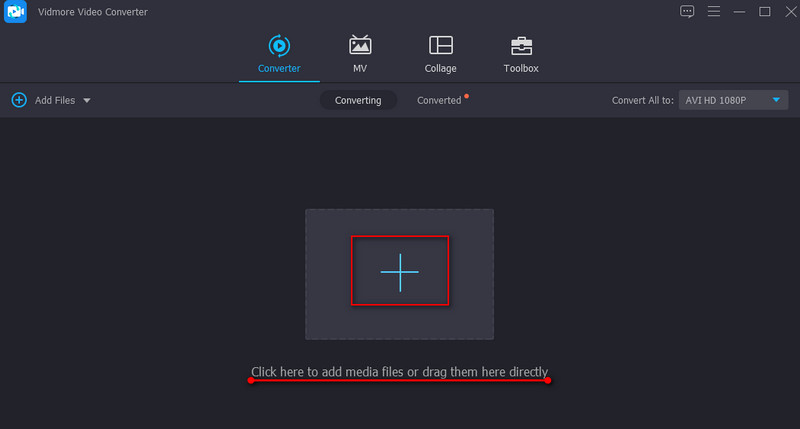
Langkah 3. Potong video AVI
Klik Potong butang dalam lakaran kecil video untuk memendekkan atau memotong video. Gerakkan peluncur kiri dan letakkannya ke titik di mana anda ingin memotong video. Sebaliknya, gerakkan peluncur kanan dan letakkan di bahagian video di mana anda ingin menamatkan keratan video. Pukul Jimat untuk menerapkan perubahan.

Langkah 4. Simpan klip AVI yang dipangkas
Sebaik sahaja anda selesai mengedit video, kembali ke Penukar tab. Kemudian, buka lipatan Profil dulang. Di bawah Video tab, pilih format dan kualiti output video. Akhir sekali, klik pada Tukar Semua butang di sudut kanan bawah untuk menyelesaikan proses.
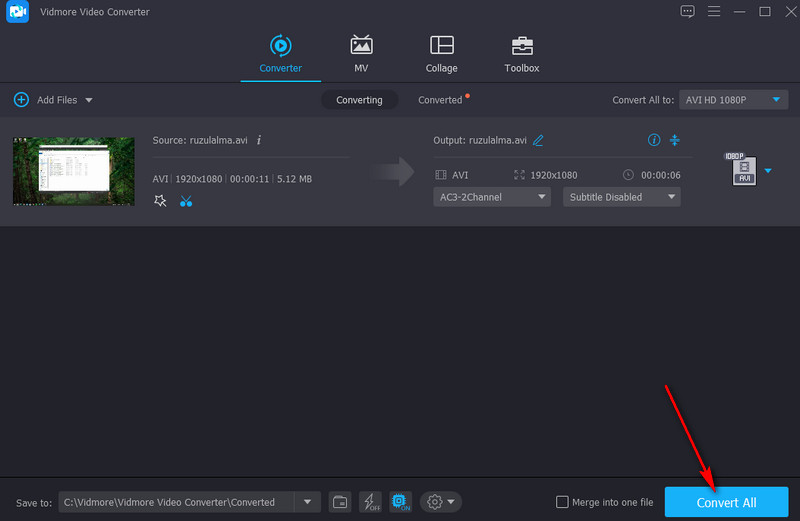
2. VLC
Salah satu alat praktikal untuk mempelajari cara memangkas video AVI ialah VLC. Alat ini direka terutamanya untuk memainkan fail video dan audio yang menyokong hampir semua format media. Selain itu, anda juga boleh menggunakannya pada komputer Windows atau Macintosh anda untuk mengendalikan tugasan manipulasi video anda. Ia memudahkan pemotongan video, menggabungkan fail, berputar dan banyak lagi. Jika anda mendapati program ini menarik, ikuti prosedur langkah demi langkah untuk mengetahui cara menggunakannya.
Langkah 1. Muatkan pemain media VLC pada komputer anda.
Langkah 2. Muat naik video AVI dengan pergi ke Media > Buka Fail. Kemudian cari video yang anda ingin potong.
Langkah 3. Sekarang, akses fungsi potong daripada Pandangan menu. Pilih Kawalan Lanjutan daripada pilihan, dan ia akan ditunjukkan di bawah Penonton daripada program tersebut.
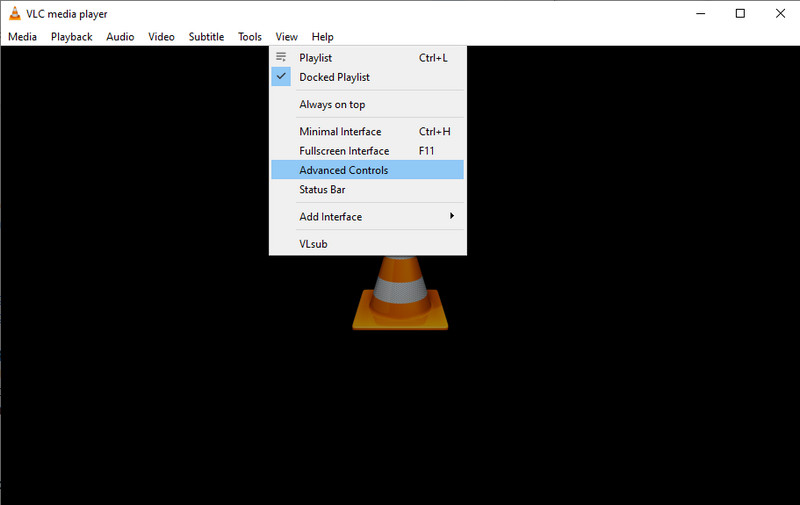
Langkah 4. Pilih titik permulaan untuk pemangkasan dan tekan Main butang. Kemudian, klik pada Rekod butang. Jika anda ingin berhenti memangkas, tekan sahaja Jeda sebentar butang untuk memotong AVI dalam VLC akhirnya.
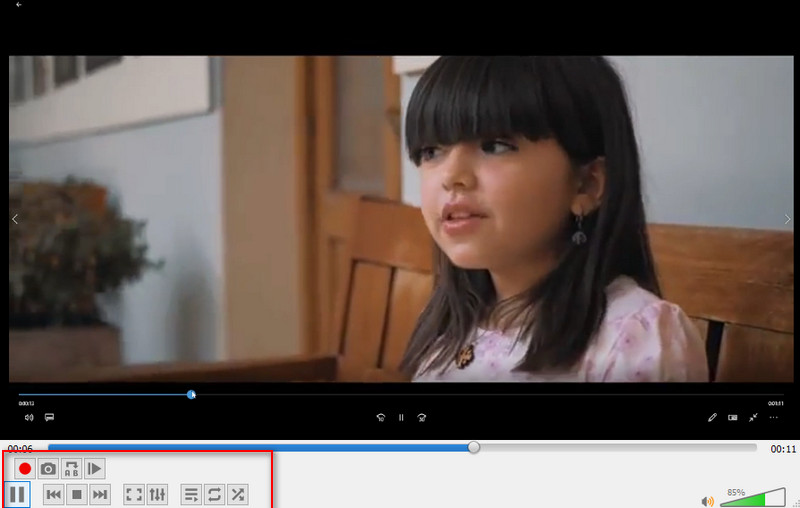
Bahagian 2. Cara Memotong Video AVI Dalam Talian
1. Aconvert
Dengan Aconvert, anda boleh menjimatkan ruang cakera daripada memuat turun aplikasi. Anda boleh memotong fail video hanya menggunakan pelayar sebagai alat dalam talian. Alat ini memotong video dengan memasukkan kedudukan mula dan tempoh secara manual. Walau bagaimanapun, ia tidak menawarkan pratonton untuk main semula. Sila lihat di bawah untuk panduan pengajaran tentang memotong fail video AVI menggunakan program ini.
Langkah 1. Lawati www.aconvert.com/video/split menggunakan mana-mana pelayar yang tersedia pada komputer anda dan muat naik sasaran AVI anda untuk dipangkas.
Langkah 2. Menetapkan Mulakan kedudukan dan Jangka masa mengikut keperluan anda.
Langkah 3. Untuk memotong video, klik pada Hantar butang. Apabila proses selesai, ia akan ditunjukkan di bawah antara muka. Kemudian anda boleh memuat turun fail.
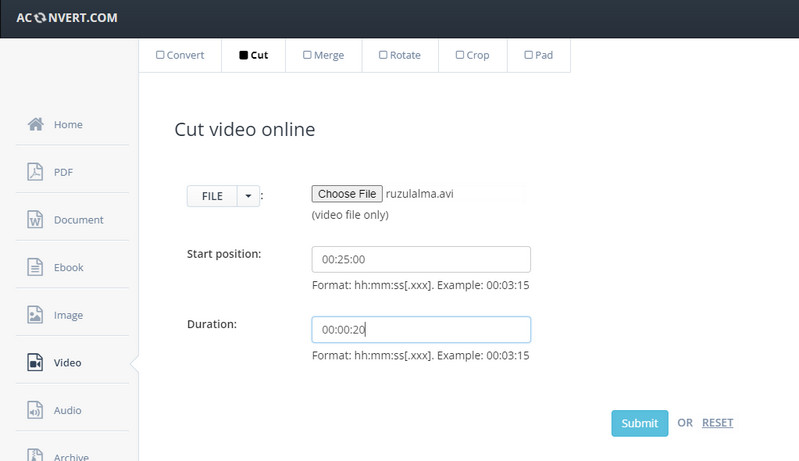
2. Pemotong Video Dalam Talian
Terakhir dalam senarai pemotong video AVI ialah Pemotong Video Dalam Talian. Begitu juga, alat ini berfungsi dalam talian dengan bantuan pelayar web. Menggunakan program ini, anda boleh memotong fail video dan diberi keupayaan untuk memangkas dan memutar video dalam talian. Format input tidak akan menjadi kebimbangan kerana ia menyokong format diperkemas, termasuk AVI, MKV, MP4, dsb. Akhirnya, jika anda sedang mencari program untuk memotong fail AVI secara percuma, alat ini sesuai untuk keperluan anda. Sila lihat langkah-langkah di bawah untuk mempelajari prosesnya.
Langkah 1. Buka penyemak imbas dan lancarkan Pemotong Video Dalam Talian.
Langkah 2. Klik pada Buka fail butang atau seret dan lepaskan fail AVI ke antara muka alat untuk dimuat naik.
Langkah 3. Selepas mengimport video, potong video dengan menggerakkan peluncur untuk memilih bahagian video yang ingin anda potong.
Langkah 4. Akhir sekali, klik Jimat butang untuk menyimpan versi akhir fail.

Bahagian 3. Carta Perbandingan Antara Alat
Dengan mengandaikan anda masih belum memutuskan alat yang hendak digunakan, anda boleh merujuk carta perbandingan di bawah untuk membantu anda memilih aplikasi ideal anda.
- Penukar Video Vidmore
- Pemain media VLC
- Bertukar
- Pemotong Video Dalam Talian
| Kelebihan | Keburukan |
| Berbilang fungsi penyuntingan video: berpecah kepada pelbagai bahagian, putar, tambah kesan, teks dan sebagainya. | Ia berjalan pada komputer dengan sumber biasa-biasa saja. |
| Menyokong pemotongan AVI, FLV, MP4 dan banyak lagi format. | Ia tidak menyokong pemotongan video kepada berbilang klip. |
| Menyokong muat naik daripada sumber fail yang berbeza: tempatan, dalam talian, Dropbox dan Drive. | Tiada pratonton untuk main balik. |
| Ia datang tanpa ciri pengekodan semula untuk menyimpan video yang dipangkas serta-merta. | Lambat untuk memuat naik fail media. |
Bahagian 4. Soalan Lazim tentang Memotong AVI
Bagaimanakah saya boleh mengedit fail AVI dalam Windows 10?
Terdapat editor video terbina dalam yang disesuaikan untuk komputer Windows. Salah satunya ialah apl Foto. Sebaliknya, anda boleh menggunakan perisian pihak ketiga untuk mengedit fail AVI anda.
Bolehkah fail AVI diedit?
ya. Mengedit adalah mudah apabila menggunakan program yang sesuai seperti program yang disenaraikan dalam siaran ini.
Bagaimanakah saya boleh memotong sebahagian daripada video?
Jika anda ingin memotong sebahagian daripada video, anda boleh bergantung pada Vidmore Video Converter. Alat ini membantu anda mengeluarkan bahagian yang tidak diingini dengan mudah dalam video.
Kesimpulannya
Selepas membaca senarai alatan untuk memangkas fail AVI, anda kini boleh memuat naik fail AVI kegemaran anda pada rangkaian media sosial atau berkongsi dengan rakan anda. Tanpa mengira had dalam saiz fail, anda boleh memintasnya dengan mudah dengan memotong video. Jangan ragu untuk menggunakan apl ini dan lakukan lebih banyak operasi manipulasi video.
Petua AVI
-
Edit AVI
-
Trim Video
-
Tukar AVI


